Modalità provvisoria di Windows 10 non funziona: 5 modi per forzarla

L’opzione Modalità provvisoria esiste per aiutarti a risolvere i problemi di Windows. Tuttavia, alcuni utenti lamentano che la Modalità provvisoria continua a bloccarsi o non funziona su Windows 10.
Se anche tu affronti questo problema, ti mostreremo come risolverlo nelle sezioni seguenti di questa guida.
Perché non riesco ad accedere alla Modalità provvisoria di Windows 10?
Di seguito sono elencati alcuni dei motivi per cui potresti non riuscire ad accedere alla Modalità provvisoria sul tuo PC Windows:
- File di sistema danneggiati : La causa principale di questo problema è la presenza di file di sistema difettosi sul tuo PC. Riparare e ripristinare questi file è il modo più semplice per risolvere il problema.
- Installazione di Windows difettosa : Se Windows 10 non si avvia in Modalità provvisoria, potrebbe essere perché alcune modifiche apportate al tuo PC stanno influenzando l’installazione di Windows. Devi eseguire un ripristino del sistema per risolvere il problema.
Cosa posso fare se la Modalità provvisoria di Windows 10 non funziona?
1. Ripara i file di sistema
- Premi il tasto Windows, digita cmd e fai clic su Esegui come amministratore sotto il Prompt dei comandi.
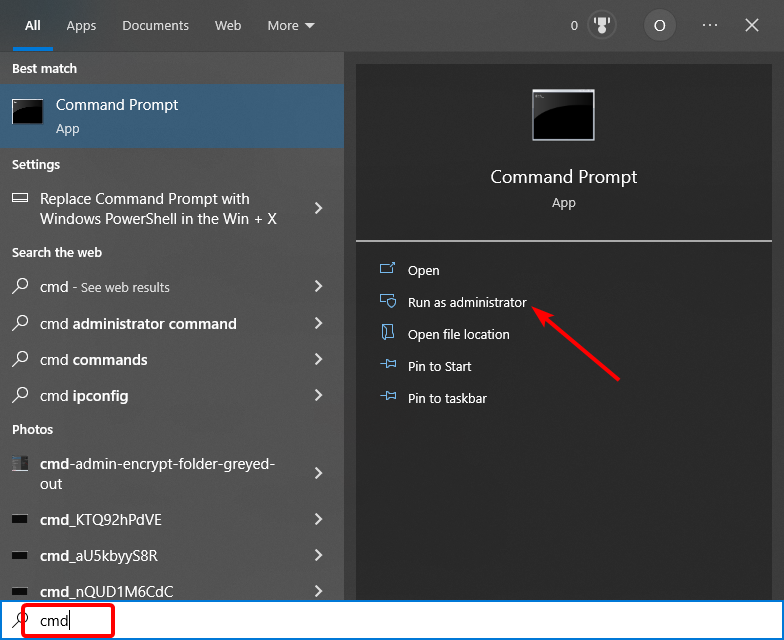
-
Digita il comando seguente e premi Invio per eseguirlo:
DISM /Online /Cleanup-Image /RestoreHealth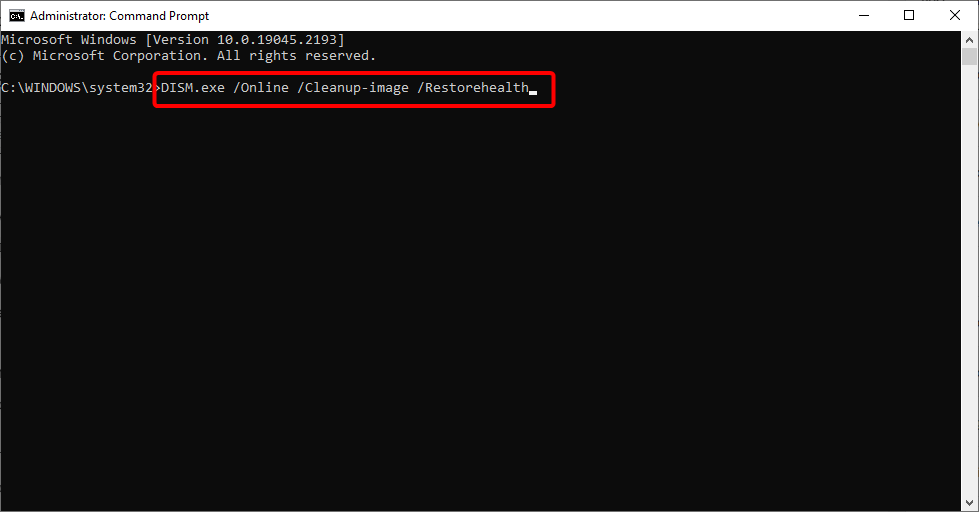
- Ora, attendi che il comando finisca di eseguire.
-
Successivamente, digita il comando seguente e premi Invio per eseguirlo:
sfc /scannow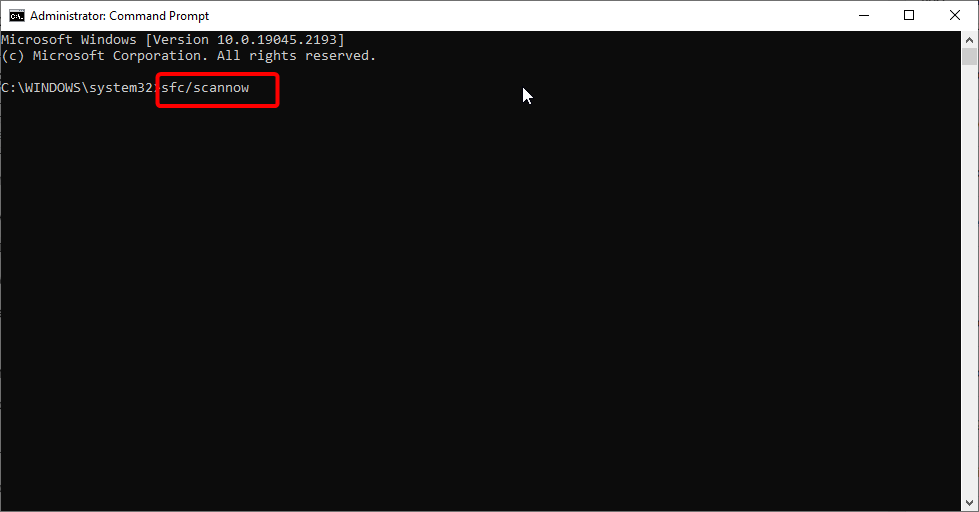
- Infine, attendi che il comando finisca di eseguire e riavvia il PC.
File di sistema danneggiati sono tra le principali cause che potrebbero impedire alla Modalità provvisoria di Windows 10 di funzionare. Fortunatamente, puoi risolverlo con l’aiuto degli strumenti integrati nel tuo PC.
Un’altra opzione è utilizzare uno strumento dedicato per riparare e ripristinare i tuoi file di sistema. Questi strumenti sostituiscono eventuali file mancanti o danneggiati con la copia originale creata dalla cache o dal database del tuo PC.
2. Utilità di configurazione di sistema
- Premi il tasto Windows + R, digita msconfig e fai clic su OK.
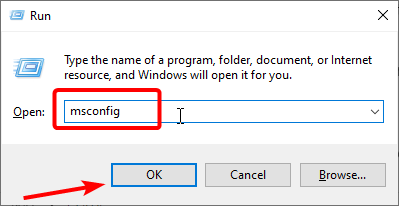
- Fai clic sulla scheda Avvio in alto.
- Ora, seleziona la casella Avvio sicuro e seleziona il pulsante radio Minimale.
- Fai clic sul pulsante Applica, seguito da OK, per confermare l’azione.
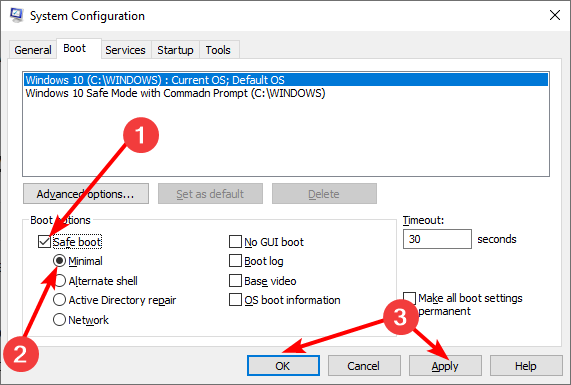
- Infine, fai clic sul pulsante Riavvia per verificare se il tuo PC può ora entrare in Modalità provvisoria.
Se la Modalità provvisoria di Windows 10 non funziona tramite WinRE, puoi accedere alla modalità di risoluzione dei problemi attraverso la finestra di configurazione di sistema.
Questo si è rivelato efficace per altri utenti, quindi dovresti provarlo anche tu.
3. Utilizza lo strumento di riparazione all’avvio
- Premi il tasto Windows + I e seleziona l’opzione Aggiornamento e Sicurezza.
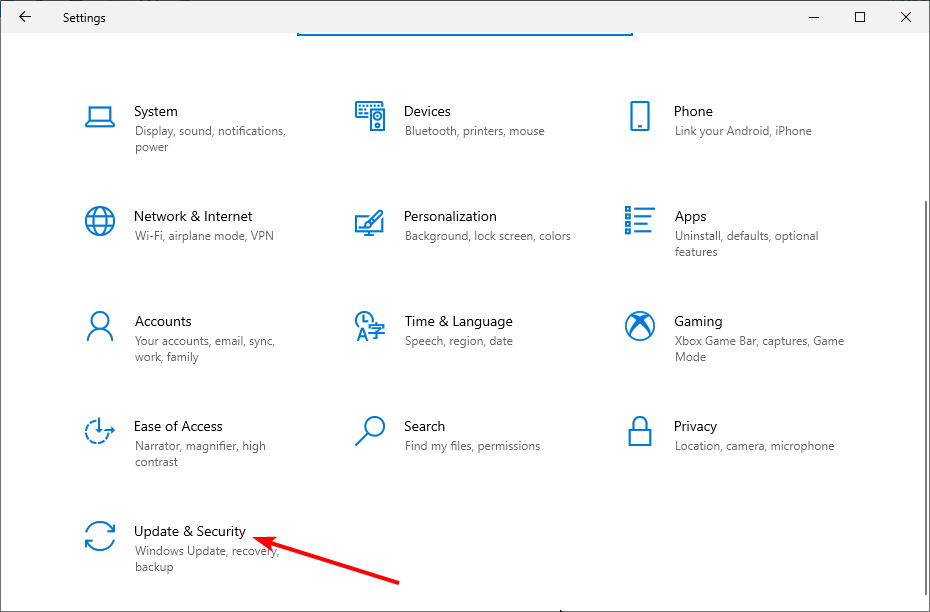
- Seleziona Ripristino nel pannello di sinistra e fai clic su Riavvia ora sotto Avvio avanzato.
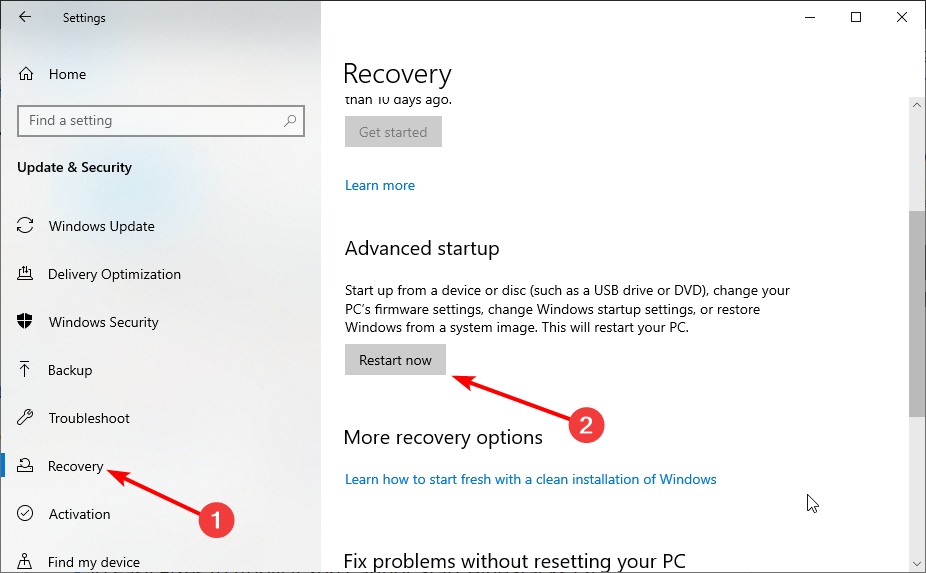
- Quando il tuo PC si riavvia, fai clic su Risoluzione dei problemi > Opzioni avanzate.
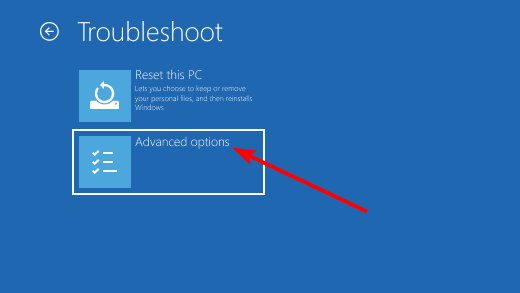
- Ora, seleziona l’opzione Riparazione all’avvio.
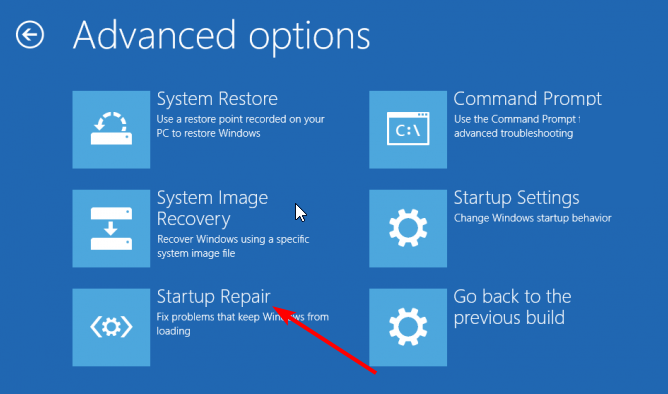
- Infine, segui le istruzioni sullo schermo per completare il processo.
A volte, la Modalità provvisoria di Windows 10 potrebbe non funzionare a causa di problemi con i tuoi file di avvio. Fortunatamente, Windows ha uno strumento che può aiutarti a riparare questi file.
Scopri di più su questo argomento
- La fotocamera del laptop non funziona? 9 modi per risolverlo ora
- Come risolvere MFReadWrite.dll mancante su Windows N
- Errori di caricamento/mancanza di DWMAPI.DLL – Guida alla risoluzione dei problemi
- Errore BSOD MUI_NO_VALID_SYSTEM_LANGUAGE [Risolto]
- AGP_ILLEGALLY_REPROGRAMMED – Soluzioni passo dopo passo
4. Esegui un ripristino del sistema
- Premi il tasto Windows + R, digita rstrui.exe e fai clic su OK.
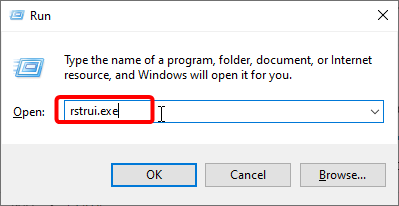
- Fai clic sul pulsante Avanti nella finestra che appare.
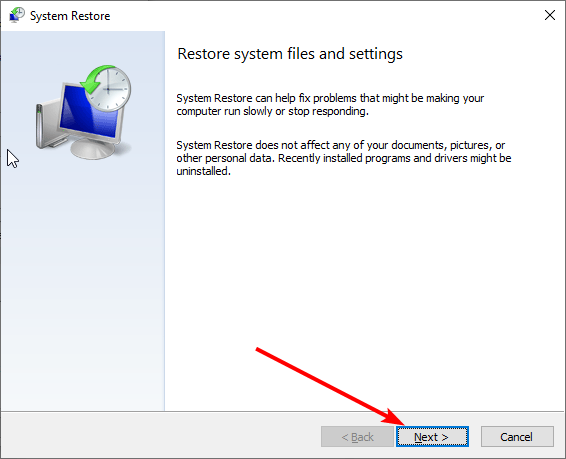
- Ora, seleziona il tuo punto di ripristino preferito e fai clic sul pulsante Avanti.
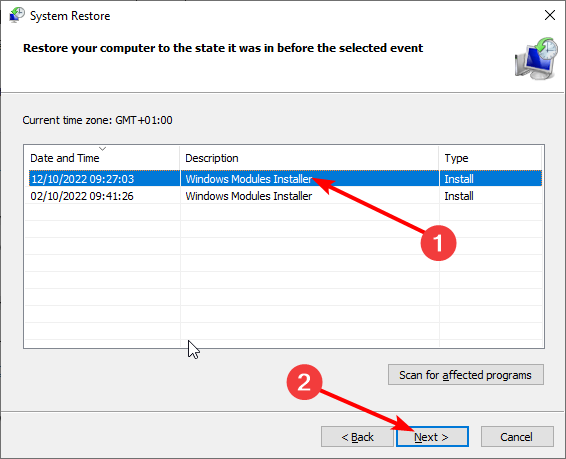
- Infine, fai clic sul pulsante Fine e segui le istruzioni sullo schermo per completare il processo.
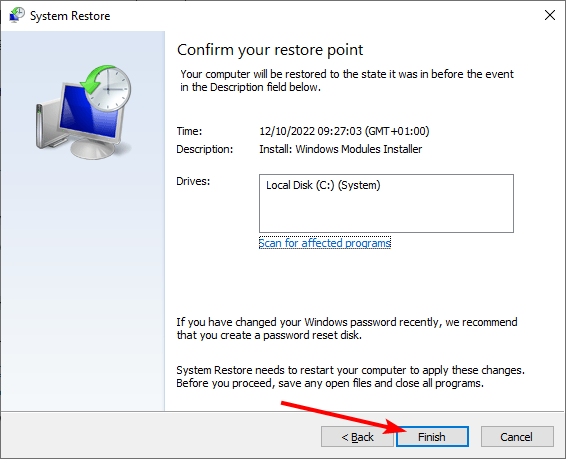
La Modalità provvisoria di Windows 10 potrebbe non funzionare a causa di alcune modifiche apportate al tuo PC. Ciò può includere l’installazione di app o alcune modifiche nelle impostazioni di sistema.
In questo caso, è necessario ripristinare il sistema a un momento in cui funzionava bene.
5. Ripristina il tuo PC
- Premi il tasto Windows + I e seleziona Aggiornamento e Sicurezza.
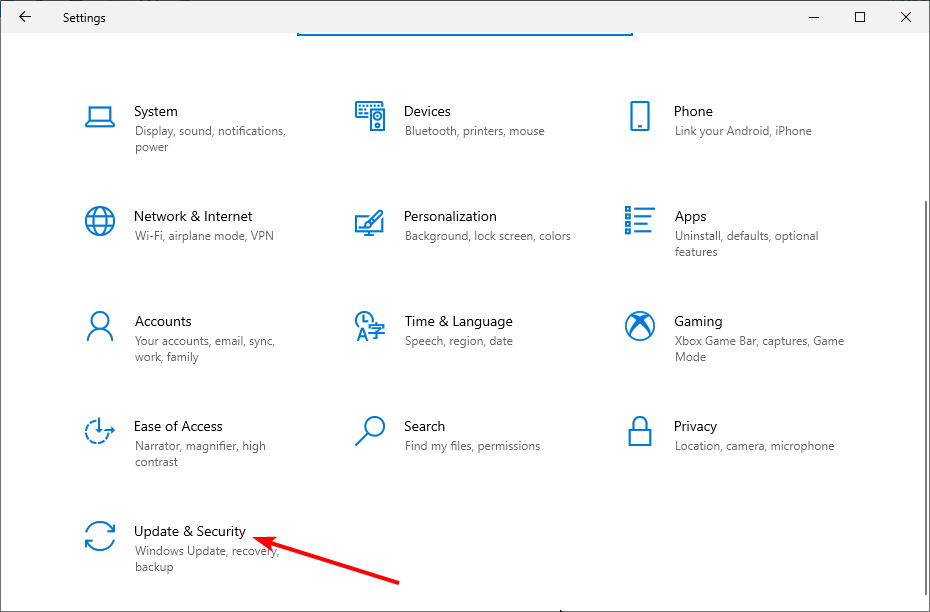
- Scegli Ripristino nel pannello di sinistra e fai clic sul pulsante Inizia sotto Ripristina questo PC.
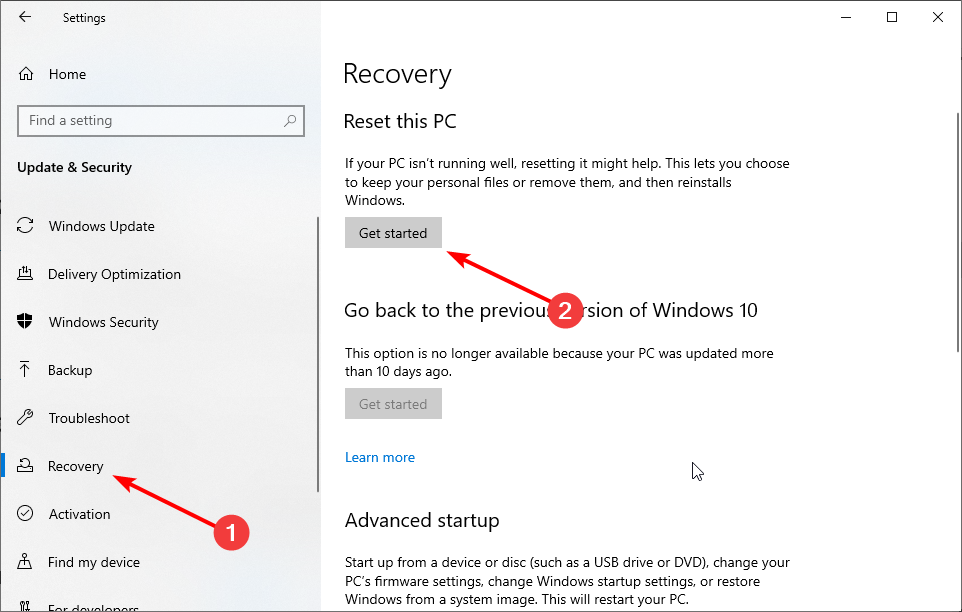
- Infine, scegli se mantenere o rimuovere i tuoi file e segui le istruzioni sullo schermo per completare il processo.
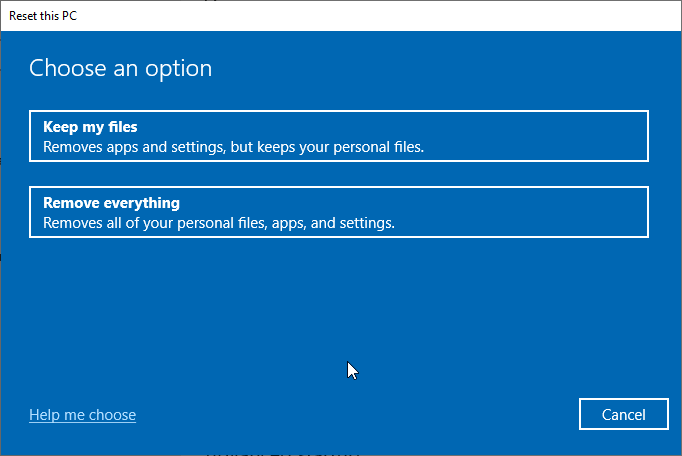
Se tutte le soluzioni sopra non riescono a far funzionare la Modalità provvisoria di Windows 10, è necessario ripristinare il PC ai valori predefiniti. Questo ti fornirà un’installazione pulita di Windows priva di problemi.
Con questo, possiamo concludere questa guida sul problema della Modalità provvisoria di Windows 10 che non funziona. Speriamo che una delle nostre soluzioni ti abbia aiutato a ripristinare la normalità sul tuo PC.
Allo stesso modo, se desideri sapere come aggiungere la Modalità provvisoria al menu di avvio su Windows 10, controlla la nostra guida dettagliata per farlo senza sforzo.
Sentiti libero di farci sapere la soluzione che ti ha aiutato a risolvere questo problema nei commenti qui sotto.













